![]()
Per garantire una corretta profilazione, ogni utente deve appartenere ad un gruppo di sicurezze (solo utenti appartenenti al gruppo Admins, avranno sempre l’accesso completo indipententemente dalla presenza o meno di un gruppo di sicurezza). Qui di seguito riportiamo a titolo di esempio una ipotesi di profilazione.
Si creino 3 gruppi di sicurezza es: profilo base; profilo standard e profilo professional; selezioniamo uno alla volta i 3 gruppi e premiamo l’hyperlink in alto profilo di sicurezza; apparirà una vista dove sarà possibile caricare l’elenco dei programmi su cui garantire l’accesso o il divieto agli utenti che apparterranno al gruppo.
Il caricamento viene agevolato dalla possibilità di inserire (tramite l’hyperlink aggiungi) i programmi in base all’are funzionale o alla singola funzionalità già suddivisa a livello di progettazione. La regola adottata è stata quella che per ogni Area applicativa si sono individuate funzionalità applicative e funzionalità di configurazione, le prime normalmente dovrebbero essere accessibili a tutti gli utenti, le seconde solo a particolari utenti di ”r;backoffice”.
Esistono poi alcune funzionalità particolari, evidenziate in figura:
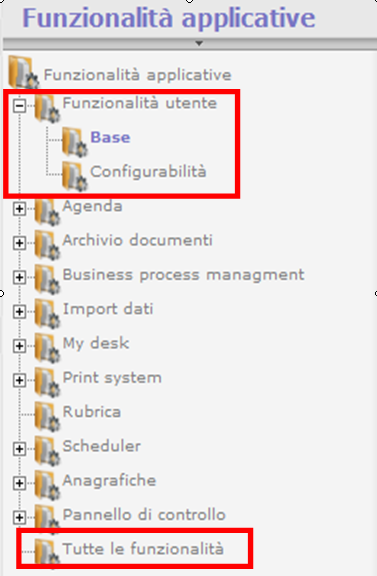
Funzionalità utente
• Base , contiene funzioni di base che devono essere applicate a tutti gli utenti
• Configurabilità, contiene funzioni avanzate (possibilità di configurare i superzoom) che potranno essere abbinate solo a determinati utenti (diciamo più evoluti)
Tutte le funzionalità, consente di applicare sicurezze di accesso a tutti i programmi e portlet. L’utilizzo di questa funzionalità particolare farà si che l’intera procedura sarà sottoposta a sicurezza di accesso e quindi ogni utente accederà alle aree applicative solo in base ai profili associati.
Al gruppo profilo base associamo le funzionalità utente base e le funzionalità (no quelle di impostazione) dell’area MyDesk, Document Management e Agenda. In base a questo profilo si potrà usare la propria mydesk, l’area documentale e l’agenda senza possibilità di creare nuove pagine, classi documentali, attributi… o creare nuovi voci di agenda…, in pratica si può usare quello che altri hanno predisposto.
Al gruppo profilo standard associamo le funzionalità utente base, le funzionalità (no quelle di impostazione) dell’area Mydesk, Document Management, Agenda, BPM, Anagrafiche. In aggiunta al profilo base è possibile accedere alla gestione anagrafiche e lavorare tramite step di processi.
Al gruppo profilo professional associamo Tutte le funzionalità, questo profilo consente di eseguire tutto sia a livello funzionale che a livello di configurazione.
In questo modo abbiamo ottenuto 3 profili differenziati che consento di vedere e accedere solo a determinate aree dell’applicazione, volendo potremmo agire sui singoli permessi per configurare ancora più dettagliatamente il singolo profilo.
A questo punto non basta che associare ogni utente al gruppo di sicurezza specifico.
![]() L'attuale versione di Infinity Project è predisposta per poter far accedere utenti con tipologia licenza "Base" a determinate informazioni dell'ambito collaborativo o gestionale tramite appositi visualizzatori (gadget) presenti in mydesk. In questo caso ovviamente la procedura, pur in assenza di specifici profili di sicurezza, NON consente a tali utenti di accedere alle aree funzionali (Agenda, Documenti...); se invece sono presenti profili di sicurezza è bene ricordare che anche gli utenti di tipologia Base devono avere associato un profilo minimo di sicurezza, in particolare devono avere accesso a:
L'attuale versione di Infinity Project è predisposta per poter far accedere utenti con tipologia licenza "Base" a determinate informazioni dell'ambito collaborativo o gestionale tramite appositi visualizzatori (gadget) presenti in mydesk. In questo caso ovviamente la procedura, pur in assenza di specifici profili di sicurezza, NON consente a tali utenti di accedere alle aree funzionali (Agenda, Documenti...); se invece sono presenti profili di sicurezza è bene ricordare che anche gli utenti di tipologia Base devono avere associato un profilo minimo di sicurezza, in particolare devono avere accesso a:
Funzionalità della Mydesk relativa al programma gsmd_container (per consentire accesso alla mydesk e relativi gadegt predisposti da un utente administrator)
Funzionalità Utente - Base relativa al programma gsdm_btlk_openfile (per consentire di aprire eventuali file a cui ha accesso come fatture, ordini ... in generale tutto ciò che è stato inserito all'interno della cartella aziendale dell'utente).